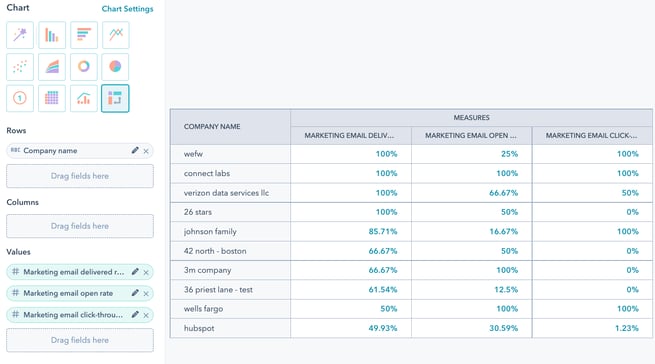檢閱並分析您的行銷電子郵件
上次更新時間: 二月 14, 2025
發佈並傳送行銷電子郵件後,您可以從電子郵件索引頁面查看和分析電子郵件的趨勢。您還可以深入分析個別發送的電子郵件的傳送率和參與度。
您也可以使用HubSpot行動應用程式分析和管理行銷電子郵件。或在自訂報告產生器中建立報告。
請注意:由於Apple最近公佈的iOS 15私隱功能有相關變更,你的市場推廣電子郵件開放率可能會高於平常。進一步了解如何在HubSpot中瀏覽這些變更。
篩選電子郵件並儲存檢視
您可以根據預設檢視篩選電子郵件,或設定自訂條件,以便根據帳戶中使用者或團隊的特定需求輕鬆排序和審查電子郵件。
您可以按一下頂部的任何預設分頁,以篩選電子郵件狀態(例如「草稿」、「已排程」或「已傳送」) ,或篩選電子郵件是否已根據AI內容建立。您也可以按一下預設分頁右側的任何檢視,導覽至特定檢視。

若要根據自訂條件建立新的電子郵件檢視,請按照以下步驟操作
- 在你的 HubSpot 帳戶中,瀏覽「行銷」>「行銷郵件」。
- 按一下「+新增檢視」。
- 按一下「建立新檢視」。
- 在對話方塊中,輸入檢視名稱,並選擇帳戶中其他使用者或團隊對檢視的存取權限。
- 按一下確認。
若要在檢視中新增或變更篩選條件,請使用表格頂部的屬性下拉式選單:
- 您可以透過以下預設選單進行篩選:
- 您也可以設定自訂篩選條件,例如範本類型或核準狀態,方法是按一下進階篩選條件,然後自訂條件以符合您的需求。

- 若要為目前選取的檢視儲存目前的篩選邏輯,請按一下表格右上角的儲存檢視。
- 要確認使用任何新的篩選邏輯覆蓋當前所選視圖的任何先前保存的篩選器,請單擊保存。
- 按一下「另存為新檔」,即可使用新的篩選邏輯建立新檢視。
- 若要重設目前設定的篩選邏輯,請按一下「重設」。
分析發送的電子郵件的效能
若要查看特定電子郵件的成效詳細資訊,請前往行銷電子郵件控制臺。
- 在你的 HubSpot 帳戶中,瀏覽「行銷」>「行銷郵件」。
- 點擊您發送的電子郵件的名稱。
- 按一下「查看詳情」以開啟滑入式面板,其中包含完整的電子郵件詳情,包括內部電子郵件標題、主題行、來自地址以及發送訊息的使用者。
在「表現」標籤中,有關電子郵件參與的高級概述,以及在「收件人」標籤中每位收件人的更多詳情。您可以使用右上角的「匯出」下拉菜單匯出此資料。
如果您已將電子郵件發送至多個收件人清單,請按一下清單名稱下拉式選單,按清單細分電子郵件的效能。如果清單已刪除,就不會再出現在電子郵件詳細資訊中。
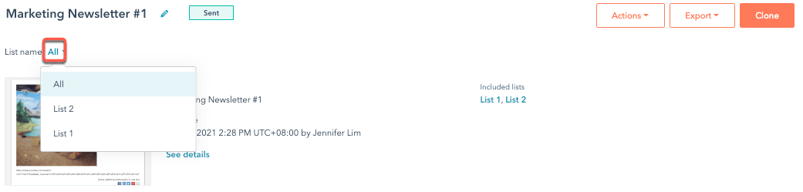
若要自動發送電子郵件,請按一下「工作流程」下拉式選單,按工作流程細分電子郵件效能。進一步了解自動電子郵件的趨勢分析。
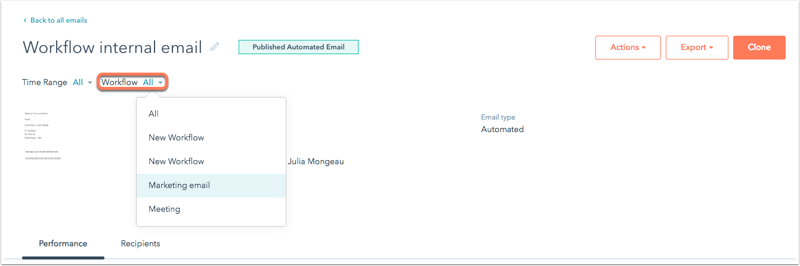
性能
「成效」標籤總結了收件人如何使用您的電子郵件。如果您已啟用HubSpot與Shopify的整合,您還可以分析與整合相關的已放棄購物車電子郵件中受影響的收入。
所有帳戶都包含以下電子郵件業績數據:
- 開啟率:在傳送電子郵件的人中開啟電子郵件的人所佔百分比。在電子郵件載入的圖片中,或用戶點擊電子郵件中的連結時,即使圖片沒有載入,也會計算開啟的電子郵件。
請注意:如果您在電子郵件中新增了 廢棄的購物車模組 ,則無法追蹤開啟的電子郵件。
- 點擊率:在電子郵件中點擊連結的人數佔收到電子郵件的人數的百分比。
- 點擊 率:在開啟電子郵件的人數中,點擊電子郵件中連結的人數所佔百分比。
- 可送達性結果:管理中心會列出成功送遞、退訂、取消訂閱和垃圾郵件報告的數量。點擊任何這些指標都會導致收件人標籤中收件人資料的詳細明細。
- HTML點擊地圖:提供電子郵件中所有點擊連結的視覺明細。
- 頂級點擊連結:報告會顯示您在電子郵件中的頂級點擊連結。使用右上角的標籤來檢視HTML、純文字或合併連結。
- 熱門聯絡人:報告顯示打開或點擊電子郵件的聯絡人。使用右上角的標籤按一下或開啟,即可查看頂部參與聯絡人。
Marketing Hub Starter、Basic (Legacy)、Professional和Enterprise帳戶包含其他電子郵件性能數據:
- 檢視電子郵件的時間:此報告會根據收件人在電子郵件客戶端上檢視電子郵件的時間,顯示收件人是否閱讀、刪除或瞥見您的電子郵件。某些客戶端(如Gmail )不提供此數據。
- 閱讀:開啟電子郵件並瀏覽該電子郵件至少8秒的聯絡人百分比。
- 刪除:打開電子郵件並瀏覽電子郵件2到8秒的聯絡人百分比。
- 顯示:打開電子郵件並瀏覽少於2秒鐘的聯絡人百分比。
- 隨著時間的推移,參與度:此圖表顯示您的電子郵件在選定的時間頻率上打開並點擊。這些數據可以幫助您了解一天中哪些時段最適合聯絡您的聯絡人。
懸停在 圖形的部分,以顯示開啟,然後按一下特定日期和時間的資料。若要查看特定時間範圍內的參與度資料,請按一下右上角的下拉式選單:
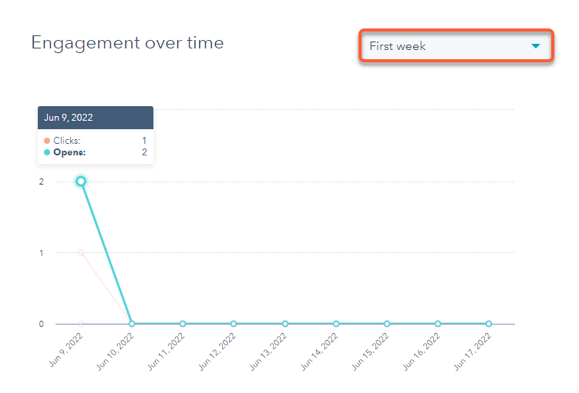
- 按電子郵件客戶端開啟/點擊:此圖表顯示有關開啟和點擊的詳細信息
郵箱 客戶端和裝置類型。在您傳送下一個行銷活動之前,選擇要測試的電子郵件客戶端時,此資訊非常有用。- 使用右上角的標籤,透過開啟或點擊來檢視參與度。
- 某些電子郵件用戶端通常出於安全或隱私原因,不向HubSpot提供裝置報告數據。歸因於這些未知電子郵件用戶端的任何點擊或打開都將根據其裝置類型列為「其他」。
收件人
「收件人」標籤提供了電子郵件的可送遞性和與每個聯絡人的關係的細節視圖。按一下「收件人」分頁,或按一下「表現」分頁上的任何藍色指標,即可瀏覽以查看該指標中包含的所有收件人。
使用左側側邊欄選單,根據收件人與電子郵件的關係來篩選收件人。然後點擊特定聯絡 人旁邊的擴展圖示,查看訂閱的詳細資訊:
- 已傳送:所選收件人清單中的聯絡人減去已封鎖的收件人(排除清單)。如果您的電子郵件包含多個收件人清單, HubSpot會編輯最終的聯絡人清單,並移除重複的聯絡人,因此沒有任何聯絡人會收到多個相同的電子郵件。
- 已送出:其電子郵件伺服器發送HubSpot的聯絡人回覆說明電子郵件已送出。
- 已開啟:開啟電子郵件的聯絡人。在電子郵件載入的圖片中,或用戶點擊電子郵件中的連結時,即使圖片沒有載入,也會計算開啟的電子郵件。
- 已點擊:點擊電子郵件中任何連結的聯絡人,不包括取消訂閱或訂閱偏好設定連結。
- 回覆:回覆從已連結的個人或團隊收件箱發送的電子郵件的聯絡人。進一步了解如何追蹤行銷電子郵件的回覆。
- 已退訂:已退訂但未收到電子郵件的聯絡人。對於每位已退回的聯系人,您都會看到以下詳細信息:
- 退回類型。
- 關於電子郵件反彈類型的簡短說明。
- 從收件人的電子郵件伺服器收到的HubSpot的確切回覆。此信息可以提供有關跳出原因的背景。如果您知道退回聯絡人的電子郵件地址有效,請要求對方將您的傳送IP地址新增至允許清單,然後取消退回聯絡人。
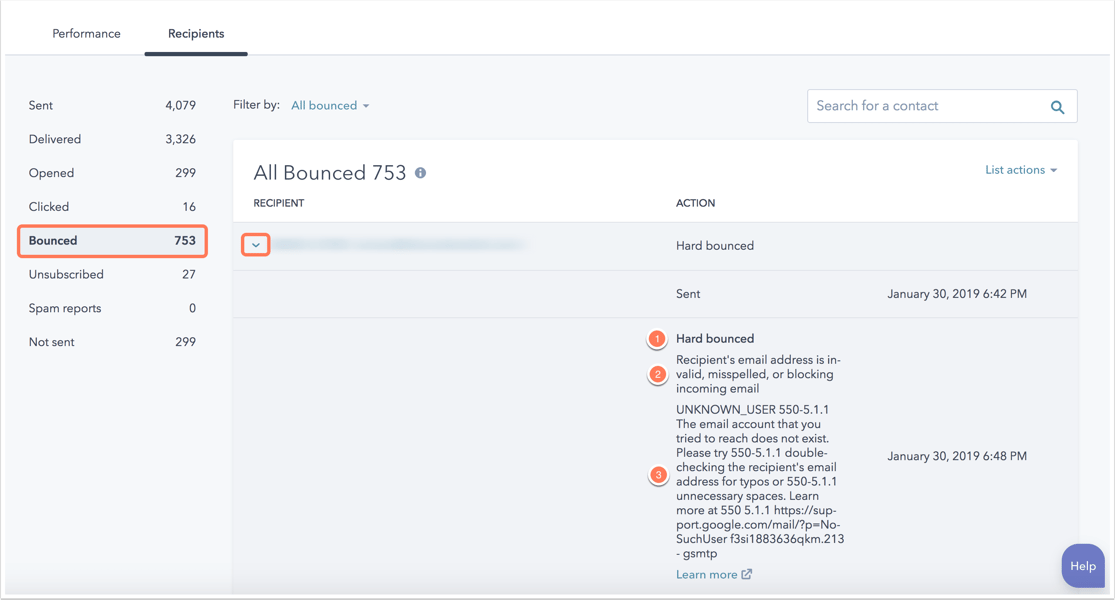
- 取消訂閱:收到電子郵件並選擇退出此電子郵件或所有電子郵件訂閱類型的聯絡人。這些聯絡人將從未來的電子郵件中刪除。
請注意:用於計算取消訂閱活動數量的日期是最初發送電子郵件的日期,而不是聯絡人取消訂閱電子郵件的日期。
請注意:來自Gmail的垃圾郵件報告不包括在HubSpot的此指標中,因為Google使用專有的報告方法,並未提供每個收件人的詳細數據。若要在HubSpot之外監控Gmail垃圾郵件投訴,您可以設定並使用Google Postmaster工具。
- 未傳送:為保護您的電子郵件寄件者聲譽而自動刪除的聯絡人。
-
- 此清單不會包含由於沒有關聯的電子郵件地址而被自動略過的聯絡人。

請注意: 如果您使用 /events API 匯出電子郵件廣告活動數據,匯出的數據將包括被標記為由機器人觸發的事件(例如,機器人打開或點擊了您的電子郵件)。但是,在您的HubSpot帳戶的「收件人」分頁上,這些事件會自動從數據中過濾出來,並且不會出現在參與列表中。
分析您的整體電子郵件效能
若要全面分析電子郵件行銷活動,請前往電子郵件管理中心,然後按一下「分析」分頁。
請注意:如果您購買了業務單位附加元件,您可以先在主導覽中選擇與特定業務單位相關的電子郵件,然後按照以下步驟進行分析。
查看收件人參與度和傳遞數據的報告,以及給定時間段內的電子郵件效能數據。您也可以在頁面底部的「電子郵件效能」控制臺查看所有行銷電子郵件的詳情。
在頁面頂部,您還可以根據某些條件過濾數據:
- 如果您擁有Marketing Hub Professional或Enterprise帳戶,您可以按一下「活動」下拉式選單並選擇活動,以分析來自特定活動的電子郵件。
- 如果您擁有Marketing Hub Enterprise帳戶,且團隊對電子郵件的存取權限有所限制,請點擊「團隊」下拉式選單,然後選擇一個團隊,將資料限制為僅包含指派給特定團隊的電子郵件。
請注意:如果團隊不願意,也會包含尚未指派給特定團隊的電子郵件中的表現數據。
- 若要根據特定的電子郵件類型(例如部落格或自動電子郵件)進行篩選,請按一下[電子郵件類型]下拉式選單,然後選擇一種類型。
- 選擇日期範圍以更改每個報表所使用的時間段。

查看電郵效能資料
收件人參與度和交付報告會顯示您在指定時間段內電子郵件效能和可交付性的高階摘要。百分比變化將顯示在每個參與度和交付指標的下方,該指標會將您在頁面頂部選擇的日期範圍與該期間進行的天數進行比較。
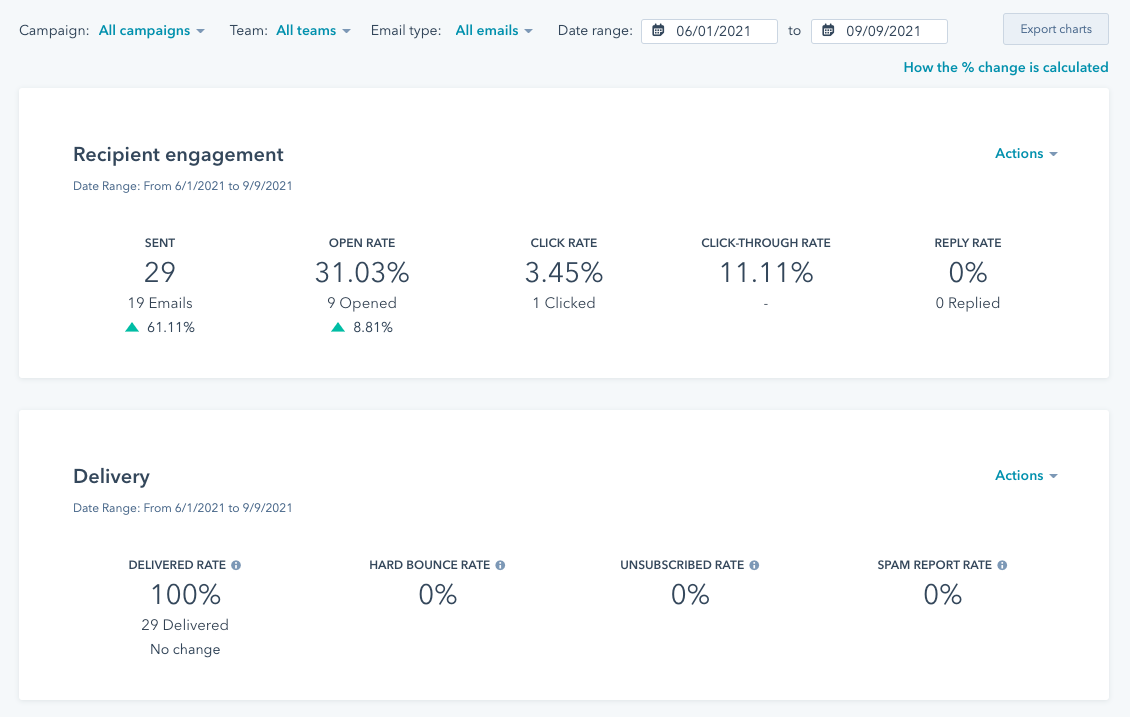
您還可以在電子郵件數據圖表中查看市場營銷電子郵件的表現。預設情況下,「隨時間推移的效果」篩選條件會顯示電子郵件的點擊率和開啟率,但您可以更改篩選條件以查看其他電子郵件指標,例如已發送、已開啟、已送達或已取消訂閱。
電子郵件成效圖表將您的每封電子郵件 顯示為基於開啟和
在頁面底部的「電子郵件效果控制面板」中,您可以單獨分析所有市場推廣電子郵件的結果。點擊「廣告活動」以切換控制面板的檢視方式,並查看特定廣告活動中所有市場推廣電子郵件的總結效果。您也可以按一下編輯欄目,更改要分析的指標。
將報告儲存到報告庫
您可以將「收件人參與、送遞或電子郵件」資料表儲存到報告庫,這樣您就可以將報告新增到儀表板之一:
- 在報告的右上角,按一下[操作]下拉選單。
- 選擇儲存為報告。
- 在「」對話方塊中,配置報告的詳細資料:
- 輸入報告名稱。
- 選擇單選按鈕,確認是否要將報告新增至控制面板:
- 不要新增至 控制面板: HubSpot不會將報告新增至任何控制面板,但會將報告儲存至報告庫,以便日後使用。
- 新增至現有 控制面板:您可以選擇現有控制面板以新增報告。
- 新增至新的控制面板:您可以輸入名稱並選擇可見性選項,然後將報告新增至該新控制面板,以建立新的自訂控制面板。
- 按一下儲存並新增。
匯出電子郵件績效數據
若要匯出所有電子郵件效果報告,請按照以下步驟操作:
- 根據需要更改頁面頂部的時間期間篩選條件,或針對特定表現指標對每個報告篩選條件進行變更;控制面板上設置的任何篩選條件也會套用到匯出檔案。
- 在右上角,按一下匯出圖表。
- 在「」對話方塊中輸入報告名稱,然後按一下匯出。
- 你會在收件匣中收到來自HubSpot的電子郵件。在電子郵件中,按一下下載,然後將檔案儲存到裝置中。
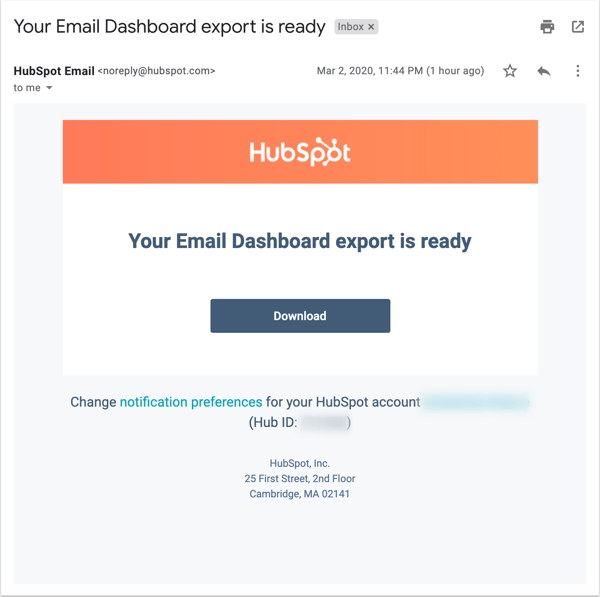
來源數據中的電子郵件行銷(僅限行銷中心基本(傳統) ,專業和企業)
來源報告會顯示您的電子郵件行銷努力如何推動您的聯絡人或客戶號碼。若要存取來源資料:
- 在你的 HubSpot 帳戶中,瀏覽「報告」>「報告」。
- 在左側邊欄選單的「報告集合」下方,按一下「流量」。
在這裡,您可以查看有關您的電子郵件營銷工作在給定時間範圍內有多少訪問,聯繫人和客戶的結果的信息。在「來源」列中,按一下「電子郵件行銷」,深入了解特定電子郵件行銷活動的造訪量、聯絡人和客戶資訊。
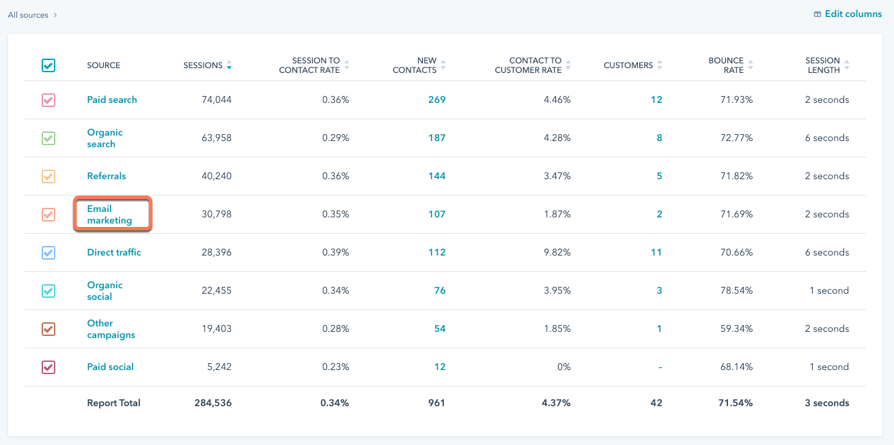
在自訂報告建立器中分析行銷電子郵件時,您可以存取電子郵件效能指標,例如開啟率和點擊率,以及CRM報告。
在自訂報告生成器中分析行銷電子郵件(僅限專業版和企業版)
在自訂報告建立器中分析行銷電子郵件時,您可以存取電子郵件效能指標,例如開啟率和點擊率,以及CRM報告。
若要建立報告,請按照以下步驟操作:
- 在你的 HubSpot 帳戶中,瀏覽「報告」>「報告」。
- 在右上角,按一下建立報告。
- 在「從頭開始建立」區段中,按一下自訂報表生成器。
- 在「資料來源」下拉式選單中,您會看到三個行銷電子郵件來源:
- 營銷電子郵件:電子郵件屬性數據,如主題行,活動名稱和發件人詳細資訊。
- 營銷電子郵件活動:個人營銷電子郵件事件。
- 營銷電子郵件分析:多個電子郵件事件的數據表。
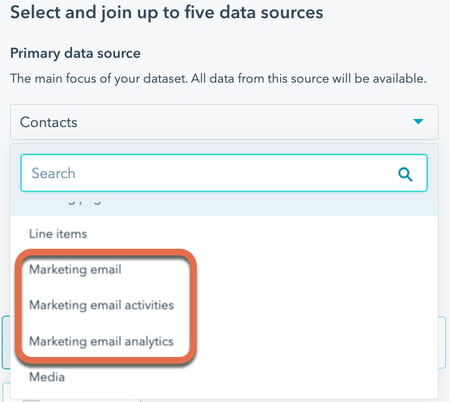
- 選擇「行銷電子郵件分析」。然後,為報告選擇任何其他資料來源。深入瞭解如何選擇資料來源。
- 在左側面板中,使用搜尋列,按一下「瀏覽」下拉式選單,或按一下「篩選欄位」圖示,然後使用要新增的欄位選擇資料來源。將遊標停留在旅居上,然後按一下「verticalMenu操作」,即可查看和編輯旅居詳情和描述。
- 行銷電子郵件分析屬性包括:
- 退回日期:行銷電子郵件首次退回的日期。
- 交付日期:行銷電子郵件首次交付的日期。
- 首次點擊日期:行銷電子郵件的最早連結點擊日期。
- 首次開放日期:最早開放行銷電子郵件的日期。
- 首次回覆日期:對行銷電子郵件最早回覆的日期。
- 最後點擊日期:行銷電子郵件的最新連結點擊日期。
- 上次開啟日期:最近一次開啟行銷電子郵件的日期。
- 最後回覆日期:最近回覆行銷電子郵件的日期。
- 營銷電子郵件跳出:營銷電子郵件跳出的總數。
- 營銷電子郵件點擊:營銷電子郵件點擊的總數。
- 開啟行銷電子郵件:開啟行銷電子郵件的總數。
- 行銷電子郵件回覆:行銷電子郵件回覆的總數。
- 營銷電子郵件發送:營銷電子郵件發送的總數。
- 營銷電子郵件唯一點擊次數:營銷電子郵件唯一點擊次數。
- 行銷電子郵件獨特開啟:行銷電子郵件的獨特數量開啟。
- 營銷電子郵件唯一回覆:營銷電子郵件回覆的唯一數量。
- 發送日期:發送行銷電子郵件的日期。
- 按一下並將左側邊欄中的欄位拖曳到「設定」標籤中的頻道插槽中,或按一下「verticalMenu操作」>「新增至[X]」。
- 配置您的報表可視化。
- 儲存你的報告。
進一步了解如何使用自訂報表建立器建立報表。
示例報告
在下方查看您可以在自訂報告建立器中分析行銷電子郵件的一些方法。
按預算列出的活動開啟率
使用以下配置按預算查看您的活動開啟率:
- 資料來源: Marketing email analytics (primary), Marketing email
- 圖表類型:區域
- X軸: 交付日期-每月
- Y軸: 行銷電子郵件開啟率
- 分類: Campaign Budget
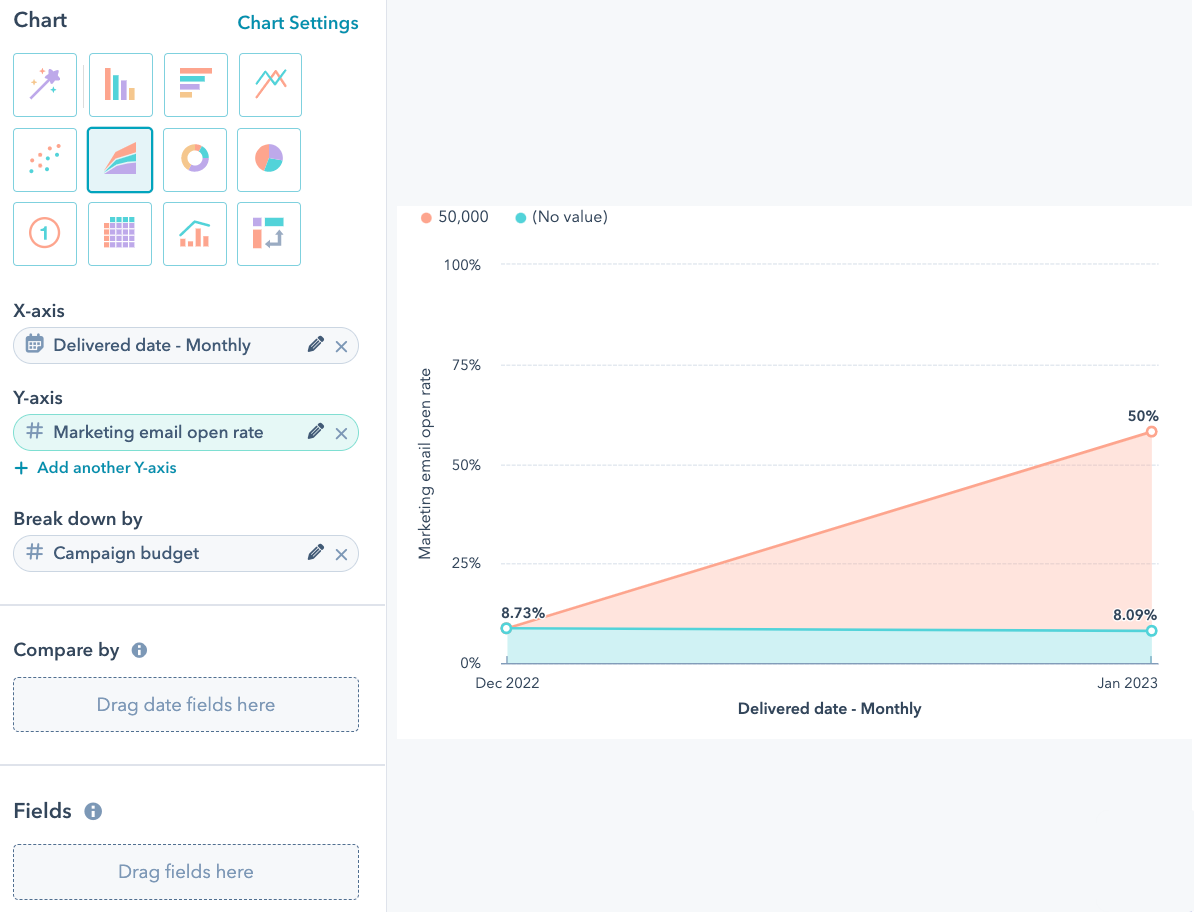
電子郵件效能率(按一天中的小時)
透過以下設定,按小時查看您的電子郵件效能率:
- 資料來源: Marketing email analytics (primary), Marketing email
- 圖表類型:透視表
- 行:交付日期,日期爲小時的一部分
- 價值觀: 行銷電子郵件傳送率、行銷電子郵件開啟率、行銷電子郵件點擊率和行銷電子郵件回覆率
- 字段: 廣告系列名稱
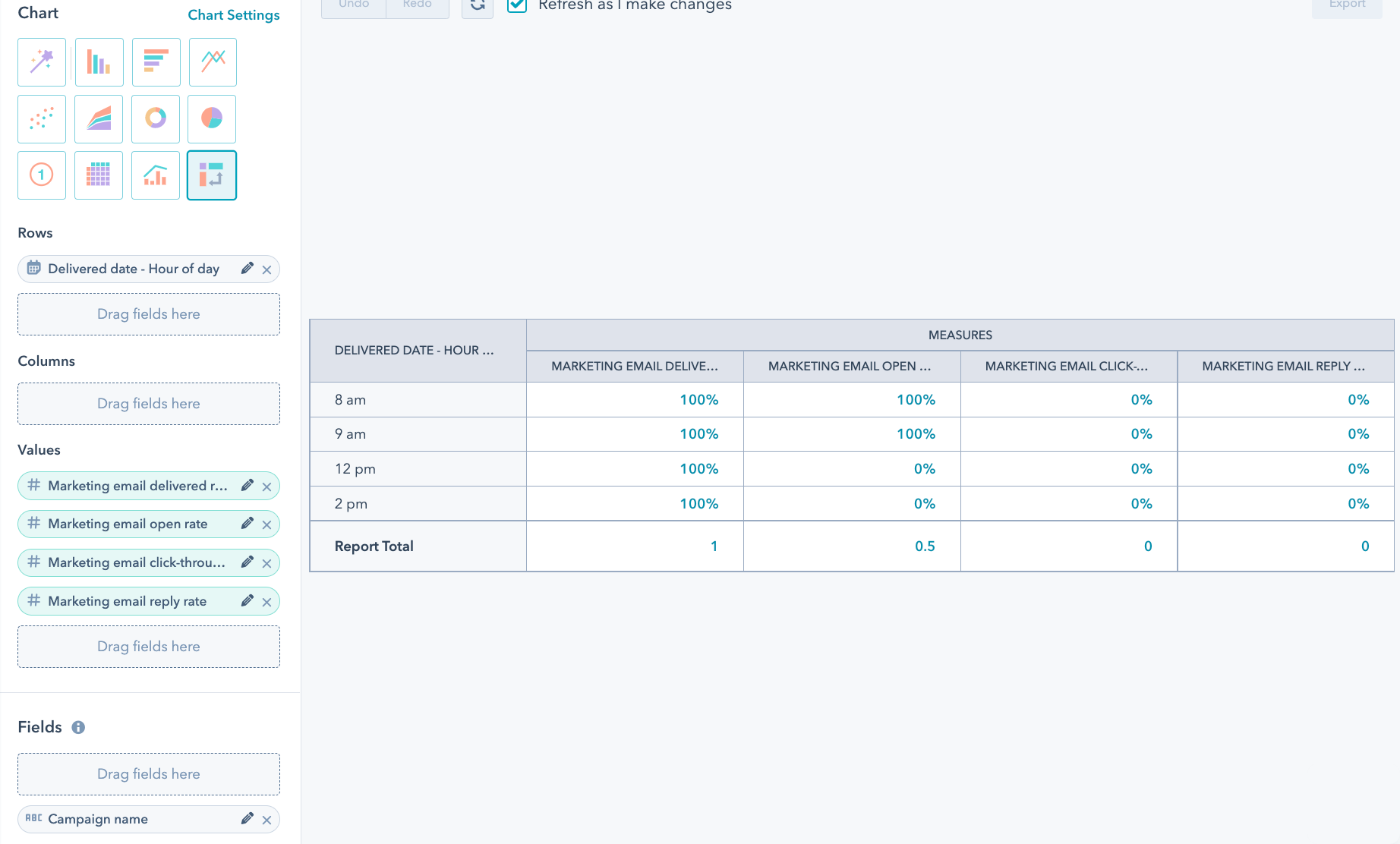
按點擊率排列的前10大目標帳戶
透過以下設定,按點擊率檢視前10大目標帳戶:
- 數據來源: Marketing Email Analytics (主要) ,聯系人, 公司
- 圖表類型: 透視表
- 行:公司名稱
- 價值觀: 行銷電子郵件傳送率、行銷電子郵件開啟率和行銷電子郵件點擊率
- 篩選條件: 目標帳戶等於 True